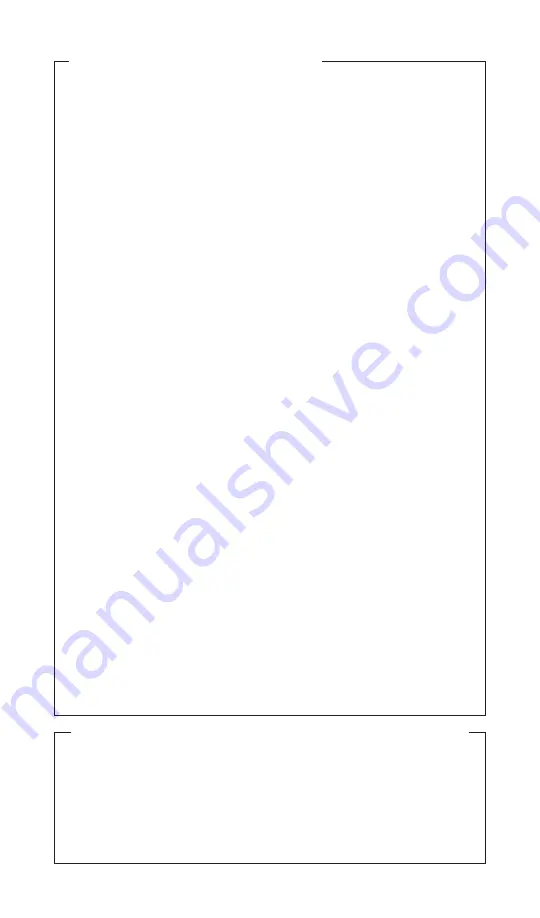
Resumen de funcionamiento
Copia de datos
Esta sección le explicará cómo copiar datos. Si desea más información, lea la Guía del usuario del
software del duplicador Aleratec 1:22 USB Copy Cruiser Mini incluida en el memorias flash de instalación
y software.
1. Seleccione “Data Copy Only” (“Sólo copiar datos”) en el menú desplegable de la interfaz del
software Aleratec.
2. En la misma pantalla, haga clic en “Add Files” (“Añadir archivos”) para copiar archivos individuales o
en “Add Folder” (“Añadir carpeta”) para copiar una carpeta completa.
NOTA:
Asegúrese de que los datos seleccionados NO sobrepasen la capacidad de la memoria flash
más pequeña en la que va a copiar. En caso contrario la copia fallará.
3. Haga clic en la ficha “Destination” (“Destino”) para seleccionar cada una de las memorias flash USB
en la que quiere copiar.
4. Después de seleccionar las unidades de destino, pulse el botón “Start” (“Inicio”) para comenzar el
proceso de duplicación.
Para obtener los mejores resultados recomendamos que lea la sección “Adaptación de los puertos”
en la página 28 de la Guía del usuario del software del duplicador 1:16 USB 3.0 Copy Cruiser incluida
en el memorias flash de instalación y software.
Creación de un archivo imagen
1. En el menú principal, seleccione “Create Image File” (“Crear archivo imagen”).
2. En el lado izquierdo de la pantalla verá un menú desplegable con una lista de las unidades de memoria
actuales disponibles. Desde este menú puede elegir la memoria de la que desea hacer una imagen.
3. En el cuadro “File Name” (“Nombre de archivo”) puede introducir un nombre para la imagen que acaba de
crearse. Incluya .img al final del nombre. Todos los archivos de imagen se guardan automáticamente en C:\
USB_imagefiles\.
4. Haga clic en “Start” (“Inicio”) para comenzar el proceso de creación de la imagen.
Copia de archivos imagen
1. En el menú principal, seleccione “Clone Image File” (“Clonar archivo imagen”). Aparecerá el módulo
“Clone Image File” (“Clonar archivo imagen”).
2. Haga clic en el botón “Browse” (“Examinar”) de la izquierda para seleccionar el archivo imagen que
quiere clonar.
3. Seleccione las unidades de memoria en las que desea clonarlo.
4. Haga clic en el botón “Start” (“Inicio”) para comenzar el proceso de clonación.
Aleratec USB Key Cleaner
1. Esta utilidad se utiliza para ayudar a resolver el problema de las memorias USB que no son
reconocidas por el ordenador.
2. En el menú principal, haga clic en “Run Now” (“Ejecutar ahora”).
3. Se le indicará que reinicie el ordenador ahora o más tarde. Debe reiniciar el ordenador para que el
proceso de limpieza tenga efecto.
4. Una vez reiniciado el ordenador aparecerá el mensaje “Nuevo hardware encontrado” en la bandeja
del sistema cuando Windows instala los dispositivos que están enchufados actualmente en uno
de los puertos USB del ordenador. Nota: Esta acción podría tardar unos minutos en completarse
dependiendo del número de dispositivos que tenga conectados.
5. Una vez que se han reinstalado todos los controladores de dispositivo, podrá volver a empezar el
proceso de duplicación.
Por favor, consulte la Guía del usuario que se encuentra en USB incluido Flash Drive y nuestros Tips
and Tricks serie de videos en línea en aleratec.com para obtener información más detallada sobre las
características del software.
Direcciones y números de teléfono del servicio técnico
• E-mail:
Skype:
support.aleratec.com
• Teléfono:
+1-818-678-0484 -
FAX:
+1-818-678-0483
Puede contactar con el servicio técnico de 8:00 a 17:00 h (horario del Pacífico) de lunes
a viernes, excepto festivos de EE.UU.
Intente llamar desde un teléfono que esté cerca de
su ordenador.
• Puede contactar con el servicio técnico las 24 horas del día y los 365 días del año a través de:
Internet:
www.aleratec.com
















